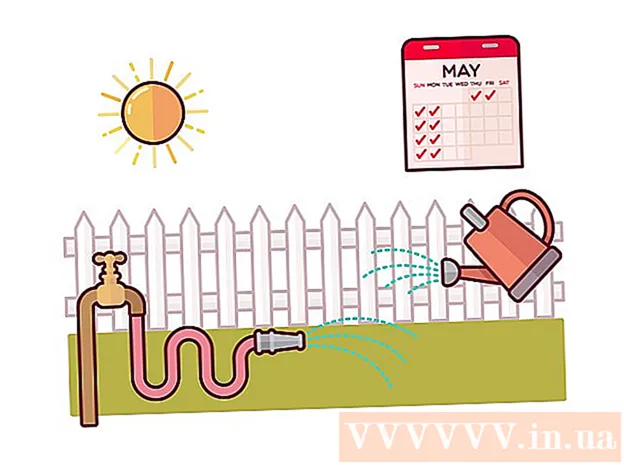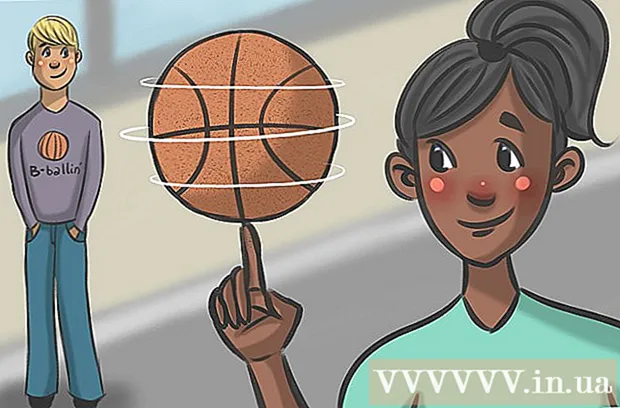Автор:
Carl Weaver
Дата Створення:
24 Лютий 2021
Дата Оновлення:
1 Липня 2024

Зміст
З цієї статті ви дізнаєтеся, як на iPhone / iPad знайти список усіх своїх підписок iTunes і як редагувати їх.
кроки
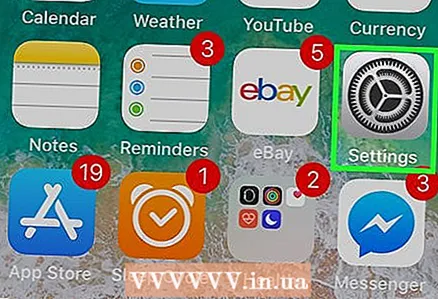 1 Відкрийте програму "Налаштування". Для цього натисніть на значок
1 Відкрийте програму "Налаштування". Для цього натисніть на значок  на головному екрані.
на головному екрані. 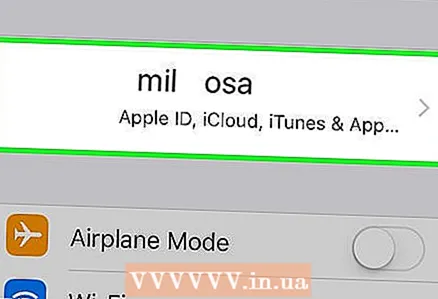 2 Торкніться свого імені у верхній частині екрану. Ваше ім'я та зображення профілю відобразяться у верхній частині сторінки. Відкриється меню Apple ID.
2 Торкніться свого імені у верхній частині екрану. Ваше ім'я та зображення профілю відобразяться у верхній частині сторінки. Відкриється меню Apple ID. 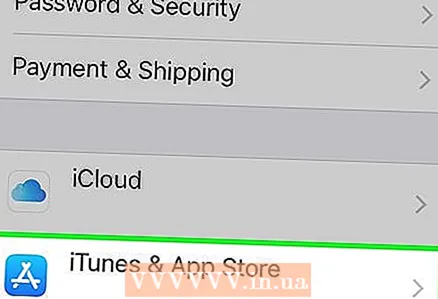 3 натисніть iTunes Store і App Store. Ви знайдете цю опцію у значка
3 натисніть iTunes Store і App Store. Ви знайдете цю опцію у значка  в меню Apple ID.
в меню Apple ID.  4 Торкніться своєї адреси електронної пошти Apple ID в верхній частині екрану. У спливаючому вікні.
4 Торкніться своєї адреси електронної пошти Apple ID в верхній частині екрану. У спливаючому вікні.  5 натисніть Переглянути Apple ID в спливаючому вікні. На новій сторінці відкриються настройки вашого профілю.
5 натисніть Переглянути Apple ID в спливаючому вікні. На новій сторінці відкриються настройки вашого профілю. - Можливо, вам буде запропоновано підтвердити свій аккаунт - для цього введіть пароль Apple ID або торкніться датчика Touch ID.
 6 Прокрутіть сторінку вниз і натисніть підписки. Відкриється список всіх поточних і минулих підписок iTunes, включаючи Apple Music і сторонні додатки.
6 Прокрутіть сторінку вниз і натисніть підписки. Відкриється список всіх поточних і минулих підписок iTunes, включаючи Apple Music і сторонні додатки. 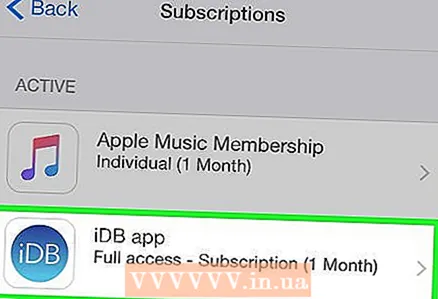 7 Торкніться підписки в списку. На новій сторінці відобразиться докладна інформація про підписку. Залежно від програми можна змінити тарифний план, скасувати підписку або повторно активувати її.
7 Торкніться підписки в списку. На новій сторінці відобразиться докладна інформація про підписку. Залежно від програми можна змінити тарифний план, скасувати підписку або повторно активувати її.